wps 快速填充序号的快...
wps如何快速填充序号?相信很多人不知道吧,其实是非常简单的,但是是没有快捷键可以的。下面小编就给大家简单的科普一下,一起来看看吧。
wps 快速填充序号的快捷键
没有。
操作方法
1、打开wps表格,然后在某个单元格输入数字1;
2、鼠标移动到表格的右下角,你会发现鼠标光标变成了“ ”号,一直往下拖拽即可;
WPS office任意位置插入你想要的页码?
1、打开你的文档,在你想要获取页码的页面上的任意位置插入书签。 1)文件——插入——书签; 2)弹出的书签页,填写“书签名”,选“名称”,然后点击“添加”页面自动关闭; 3)重复动作1)文件——插入——书签; 4)弹出的“书签”页中选中你上一部添加的书签名称,单选位置选“位置”,点击“定位”,然后关
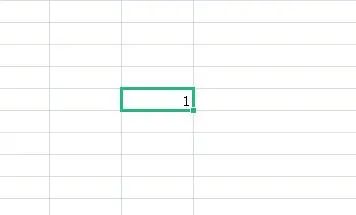
3、也可以在“开始”栏目中找到“填充”,点击“序列”即可;
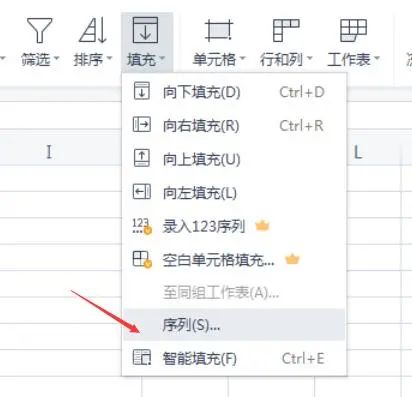
4、进入序列设置,然后根据大家的需求进行设置,点击确定即可,看看是不是你想要的效果。
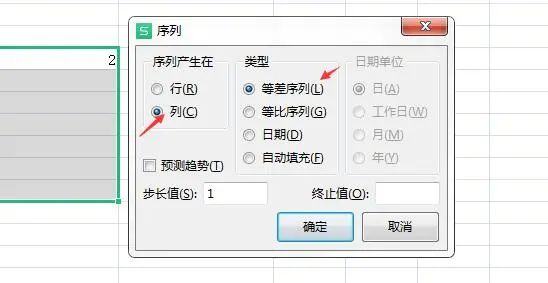
wps如何快速填充序号就分享到这了,还是比较简单操作的,不知道大家看懂了没呢。
WPS office软件下载与安装
WPS office软件下载与安装!WPS Office是一款办公软件套装,可以实现办公软件最常用的文字、表格、演示等多种功能。具有内存占用低、运行速度快、体积小巧、强大插件平台支持、免费提供海量在线存储空间及文档模板。 1.鼠标右击【WPS 2021】选择【解压到 WPS 2021\E】。 2.打开解压后的文件夹






